Card màn hình không chạy là một trong những lỗi thường gặp khi sử dụng laptop. Đây cũng là nguyên nhân khiến cho quá trình sử dụng máy tính của người dùng bị hạn chế. Bởi lẽ card màn hình được xem là một trong những bộ phận quan trọng nhất của máy. Phải làm sao khi card màn hình không chạy? Nguyên nhân và dấu hiệu nhận biết của tình trạng này là gì? Hãy cùng tham khảo bài viết sau đây của Laptop Minh Khoa để hiểu rõ hơn bạn nhé!

Nội dung bài viết
- 1 Dấu hiệu nhận biết và nguyên nhân khiến card màn hình không chạy
- 2 Lỗi card màn hình không chạy có nghiêm trọng không?
- 3 Cách khắc phục card màn hình không chạy
- 3.1 Card màn hình không chạy do máy tính chưa cài đặt driver card màn hình
- 3.1.1 Cập nhật driver card màn hình không chạy đối với card onboard
- 3.1.2 Cập nhật driver card màn hình không chạy đối với card màn hình rời
- 3.1.3 Cập nhật driver card màn hình không chạy đối với card NVIDIA
- 3.1.4 Cập nhật driver card màn hình không chạy đối với card đồ họa ATI
- 3.1.5 Cập nhật driver card màn hình không chạy đối với card Intel
- 3.2 Card màn hình không chạy do chưa cài tính năng tự động chạy card rời
- 3.1 Card màn hình không chạy do máy tính chưa cài đặt driver card màn hình
- 4 Địa chỉ sửa lỗi card màn hình không chạy
Dấu hiệu nhận biết và nguyên nhân khiến card màn hình không chạy
Card màn hình không chạy là một vấn đề thường gặp trong quá trình bạn sử dụng máy tính. Điều này gây ảnh hưởng không hề nhỏ đến chất lượng hiển thị của màn hình. Tuy nhiên, không phải ai cũng nhận biết rõ về vấn đề này cũng như tìm được nguyên nhân gây nên lỗi. Cùng xem thêm các thông tin dưới đây để biết rõ bạn nhé!
Tham khảo bài viết: Cách nhận biết card màn hình laptop bị hư hại
Dấu hiệu nhận biết card màn hình không chạy
- Laptop lên nguồn, đèn nguồn sáng, quạt nguồn không quay, màn hình không hiển thị
- Lúc bật máy tính lên thì những hình ảnh hiển thị sẽ cho màu đen, tối
- Card màn hình không chạy, không lên hình sau khi cài đặt driver
- Card màn hình chạy nhưng không lên hình
- Card màn hình laptop không nhận đúng độ phân giải màn hình

Nguyên nhân gây nên lỗi card màn hình không chạy
Card màn hình không chạy do nhiều nguyên nhân khác nhau gây nên. Với mỗi nguyên nhân, bạn có thể khắc phục bằng các cách khác nhau. Trong đó, bạn không thể bỏ qua một số nguyên nhân cơ bản sau đây:
- Quạt VGA không chạy do chế độ làm mát bán thụ động
- Kết nối nguồn PCle bị lỏng lẻo
- Dây nối, đầu nối quạt GPU bị hỏng
- Quạt card màn hình không chạy do bụi bẩn bám vào
- Vấn đề về driver khiến quạt card màn hình không quay
- Lỗi do nguồn máy tính
- Lỗi do quạt card màn hình bị hỏng
- Quạt card màn hình không chạy do BIOS VGA bị hỏng

Lỗi card màn hình không chạy có nghiêm trọng không?
Có không ít người sử dụng laptop thắc mắc liệu rằng khi máy tính gặp phải lỗi card màn hình không chạy thì có nghiêm trọng hay không. Có thể nói, khi card màn hình không chạy thì lý do cơ bản là quạt của card màn hình không quay hoàn toàn hoặc không quay đúng cách. Và đây được xem là một vấn đề nghiêm trọng. Tình trạng này cần được khắc phục kịp thời. Nếu quạt của bạn không quay được ở mức tải cao thì VGA, GPU sẽ sinh nhiệt cao, làm giảm hiệu năng, thậm chí gây hư hỏng card màn hình, card đồ họa.

Cách khắc phục card màn hình không chạy
Khi card màn hình không chạy sẽ do nhiều nguyên nhân gây nên. Chính vì thế sẽ có nhiều cách để bạn có thể khắc phục lỗi card màn hình không chạy. Dưới đây sẽ là một số cách khắc phục lỗi này để bạn tham khảo và áp dụng cho hiệu quả.
Card màn hình không chạy do máy tính chưa cài đặt driver card màn hình
Trước khi đi vào các bước sửa chữa tình trạng này thì bạn cần kiểm tra lại một lần nữa là card màn hình laptop đã được cài đặt driver hay chưa bằng cách nhấn tổ hợp phím Windows + X rồi chọn Divice Manager sau đó chọn Display apdapters.
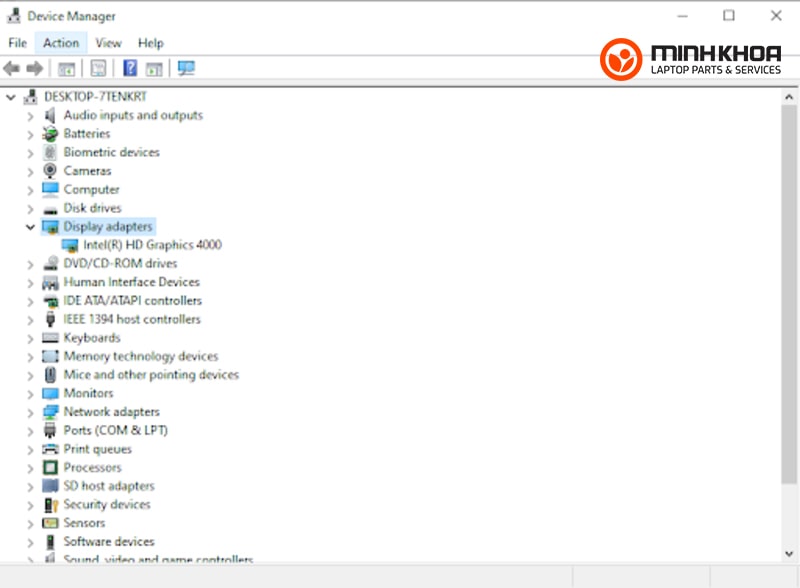
Bạn có thể nhận biết máy tính của mình đã cập nhận driver khi xuất hiện card màn hình. Ngược lại, nếu bạn không thấy nó hiển thị thì có nghĩa là nó chưa cập nhật driver. Như vậy, bạn hãy tiến hành cài đặt driver card màn hình theo các trường hợp sau:
Cập nhật driver card màn hình không chạy đối với card onboard
Bước 1: Bạn hãy mở vào Control Panel chọn View by sau đó nhấn đúp chuột vào Small icons rồi click vào Device Manager để mở trình điều khiển driver trên máy tính
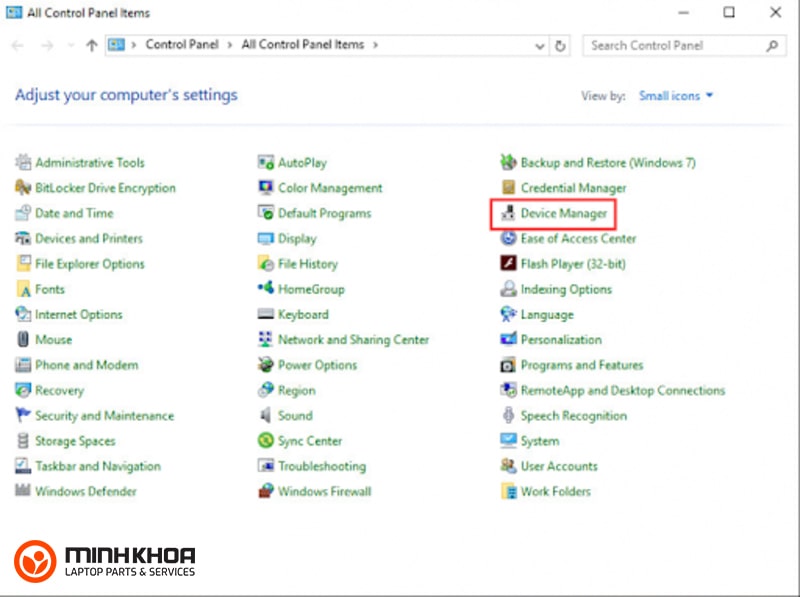
Bước 2: Tại cửa sổ Divice Manager, bạn hãy nhấp vào mục Display Adapters. Sau đó, bạn nhấp chuột vào intel device và chọn Update Driver Software để vào trình cài đặt Intel HD Graphics
Bước 3: Bạn hãy Click Browse my computer for driver software để tìm đến file driver card onboard.
Bước 4: Cuối cùng trình cài đặt Intel HD Graphics sẽ khởi chạy, bạn chỉ việc chờ một lát để quá trình setup này hoàn tất. Như vậy là quá trình cài đặt driver card màn hình đối với card onboard đã thành công rồi.
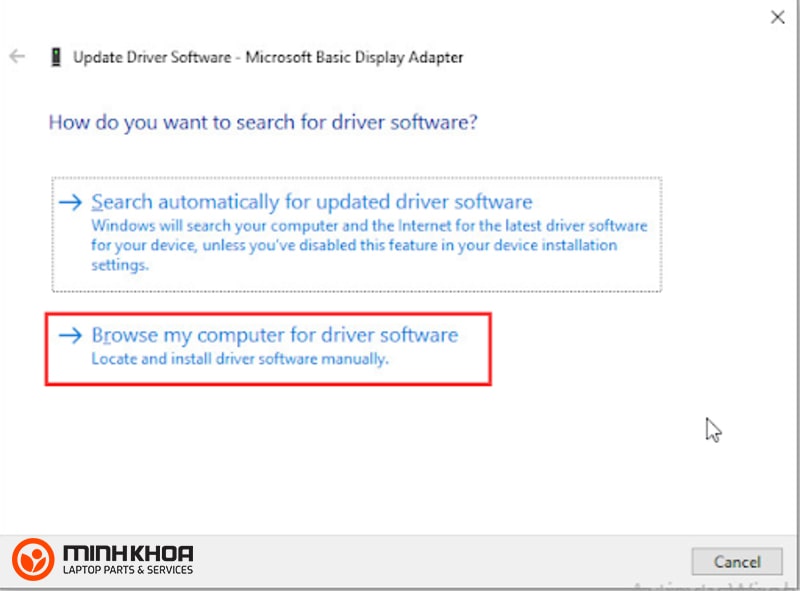
Cập nhật driver card màn hình không chạy đối với card màn hình rời
Card màn hình rời có nhiều cách cài đặt driver khác nhau tuỳ vào từng hãng sản xuất. Vậy nên điều quan trọng là bạn nên biết được loại card màn hình mà máy tính của bạn đang cài đặt là gì nhé! Bạn có thể kiểm tra bằng cách nhấn phím windows + R để mở hộp thoại Run, sau đó bạn hãy gõ dxdiag rồi nhấn Enter, chọn thẻ display rồi tìm tên và hãng sản xuất.
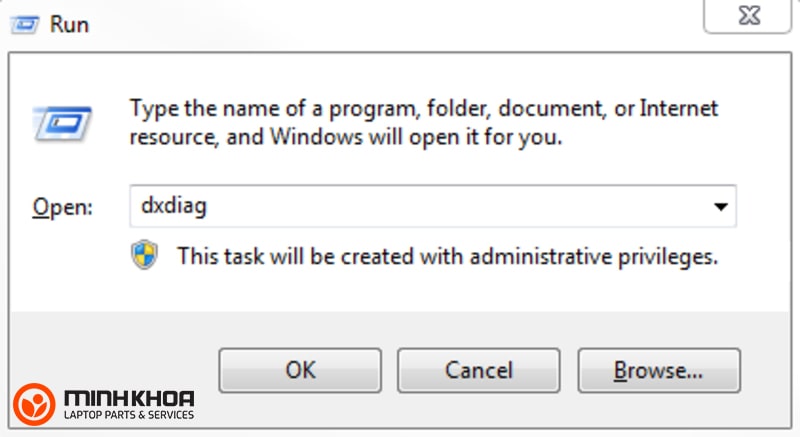

Cập nhật driver card màn hình không chạy đối với card NVIDIA
Bước 1: Bạn hãy truy cập vào trang nvidia.com/Download/Scan.aspx và chọn chấp nhận “ActiveX” để chạy tiếp nếu được yêu cầu
Bước 2: Chờ hệ thống quét trong giây lát
Bước 3: Download và cài đặt driver được đề nghị
Cập nhật driver card màn hình không chạy đối với card đồ họa ATI
Bạn hãy truy cập vào trang support.amd.com/us/gpudownload/Pages/index.aspx sau đó làm theo hướng dẫn các bước trên trang này.

Cập nhật driver card màn hình không chạy đối với card Intel
Bạn hãy vào trang intel.com/p/en_US/support/detect/. Trang web sẽ hướng dẫn các bước để cập nhật được driver mới nhất. Nếu bạn cần hỗ trợ, trang web của Intel sẽ cung cấp tính năng giải quyết sự cố cài đặt và mục hỗ trợ để giúp bạn.

Card màn hình không chạy do chưa cài tính năng tự động chạy card rời
Ngoài tính năng tự động chạy card rời, nhà sản xuất còn cho phép bạn tự thiết lập theo ý của mình. Bạn có thể thực hiện qua các bước sau đây:
Bước 1: Nhấn chuột phải vào màn hình Desktop rồi chọn Configure Switchable Graphics. Nếu như ở menu chuột phải không có thì bạn có thể tìm kiếm thông qua thanh Search có trên Windows
Bước 2: Cửa sổ cấu hình hiện ra, tại phần Graphics Settings có các lựa chọn như:
– High performance
– Power saving
– Based on power source
Bước 3: Tiếp đến bạn hãy chọn High performance đối với các ứng dụng / phần mềm mà bạn muốn nó sử dụng Card rời, cuối cùng nhấn Apply để áp dụng thay đổi là xong.
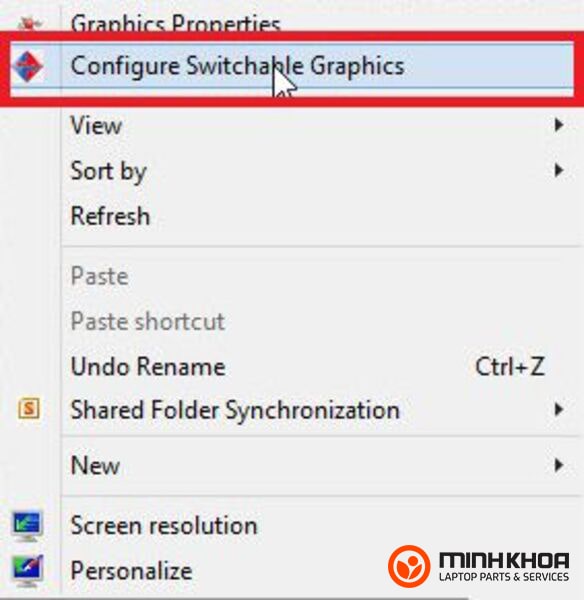
Địa chỉ sửa lỗi card màn hình không chạy
Card màn hình không chạy sẽ gây nên rất nhiều khó khăn cho người dùng laptop. Khắc phục vấn đề này triệt để sẽ giúp cho các công việc của bạn không bị gián đoạn. Tuy nhiên, những cách trên vẫn chưa đem đến một kết quả tốt cho bạn hoặc bạn vẫn không có thời gian để thử. Vậy thì hãy mang laptop tới ngay cửa hàng sửa chữa Laptop Minh Khoa để được kiểm tra và hỗ trợ xử lý.

Như bạn cũng đã biết, card màn hình là một loại linh kiện khó sửa và có giá thành cao nên khi đến với Laptop Minh Khoa, đội ngũ kỹ thuật viên sẽ kiểm tra cẩn thận và sửa đúng lỗi nhanh chóng, hiệu quả. Không chỉ vậy, tại Minh Khoa có sẵn kho linh kiện laptop chính hãng, sẵn sàng cung cấp cho bạn đa dạng các dòng sản phẩm khác nhau với chất lượng cao và giá cực kỳ rẻ.
Với dịch vụ sửa chữa card màn hình không chạy bạn có thể hoàn toàn yên tâm về quy trình sửa chữa cũng như hiệu quả mang lại. Hãy đến với Laptop Minh Khoa tại 155 Hàm Nghi, Đà Nẵng để được giải quyết tất cả các lỗi liên quan đến laptop và linh kiện laptop bạn nhé!

Trên đây chính là một số thông tin về lỗi card màn hình không chạy. Hy vọng qua những gì mà chúng tôi đã cung cấp sẽ đem đến cho bạn nhiều kiến thức hữu ích. Với bài viết này, Minh Khoa mong muốn sẽ là điểm đến các tin cậy dành cho khách hàng khi bạn có nhu cầu sửa chữa laptop. thay thế linh kiện cũng như mua bán laptop cũ.
BAI VIẾT LIÊN QUAN




